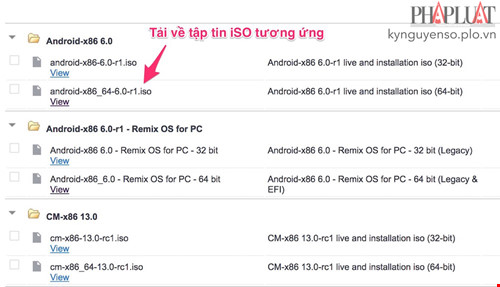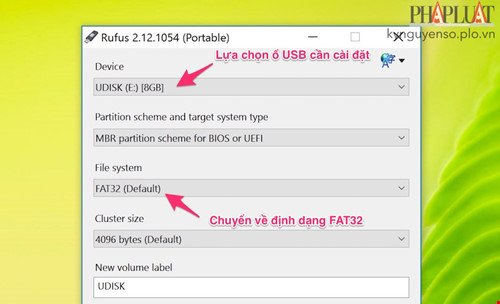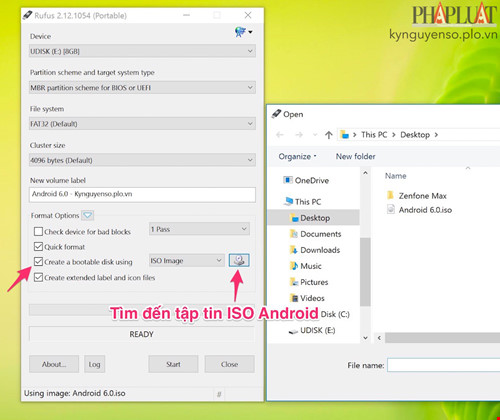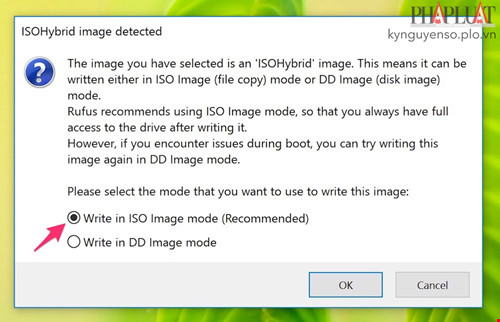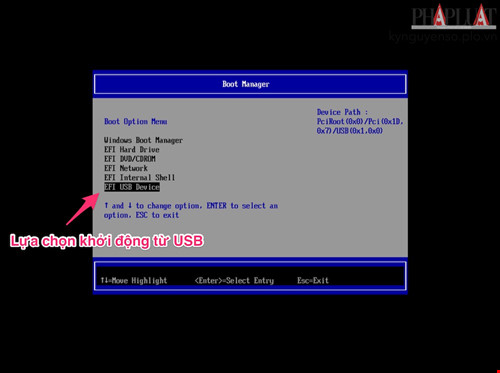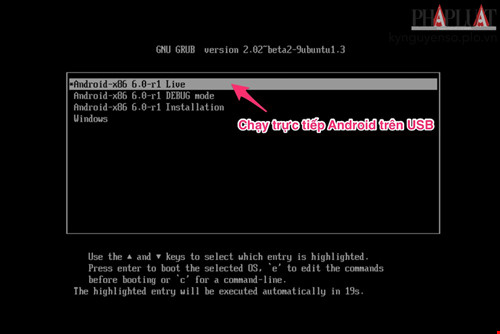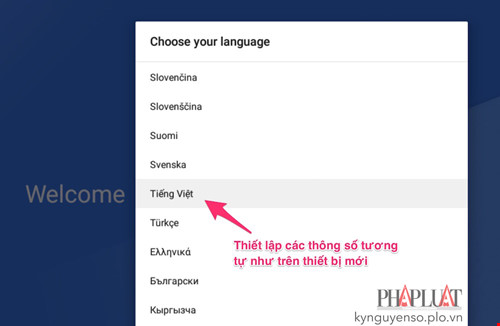Giờ đây chỉ cần một chiếc USB bạn hoàn toàn có thể sử dụng Android 6.0 mà không cần đến một chiếc điện thoại Android hay Tablet nào hết. Hãy cùng xem cách để chạy Android 6.0 bằng USB trên Máy Tính nhé !
Hướng dẫn cách chạy Android 6.0 bằng USB trên Máy Tính
1. Tạo bộ cài Android trên USB
- Bước 1: Đầu tiên, bạn truy cập vào địa chỉ
http://www.android-x86.org/download và tải về tập tin android-x86_64-6.0-r1.iso. Lưu ý, tại đây có rất nhiều phiên bản để bạn lựa chọn, tuy nhiên, người dùng nên tải bản cài đặt 64-bit để có được trải nghiệm tốt nhất.
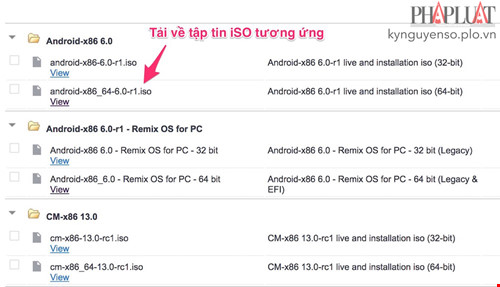
- Bước 2: Tiếp theo, bạn hãy tải về phần mềm Rufus tại địa chỉ
https://rufus.akeo.ie/. Khi hoàn tất, người dùng cần kết nối USB vào máy tính, sau đó mở Rufus và chọn USB cần tạo bộ cài tại mục Divice, lựa chọn định dạng FAT32 tại mục File system. Lưu ý, bạn cần kiểm tra cẩn thận để đảm bảo không xóa nhầm dữ liệu trên các ổ đĩa khác.
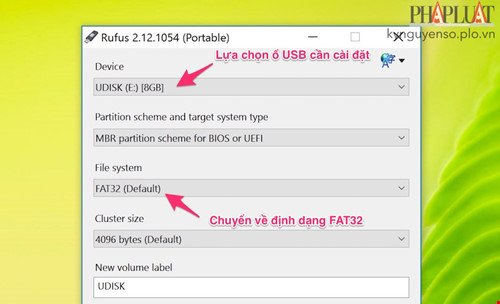
- Bước 3: Đánh dấu chọn vào ô Create a bootable disk using, sau đó kích vào biểu tượng đĩa CD và tìm đến tập tin ISO đã tải về khi nãy.
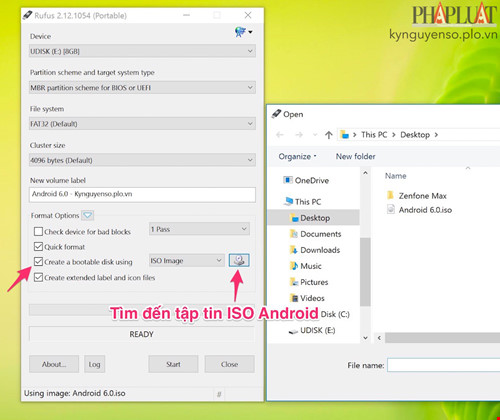
- Bước 4: Nhấn Start để bắt đầu và chờ một lát cho đến khi quá trình tạo bộ cài hoàn tất. Nếu thông báo ISOHybrid image detected xuất hiện, bạn hãy chọn Recommended > OK. Cuối cùng, tắt Rufus và ngắt kết nối USB hoặc thẻ nhớ khỏi máy tính.
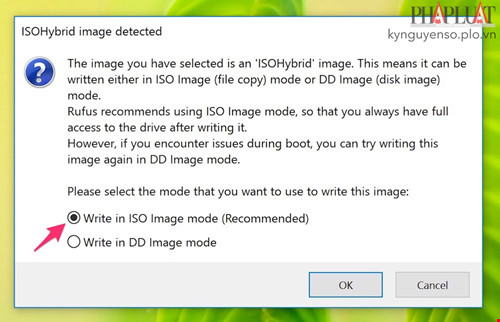
2. Cách chạy Android từ USB
Để khởi động từ USB, bạn cần phải truy cập vào BIOS bằng các phím tắt như F2, F8, F10, F12… tùy vào dòng máy đang sử dụng. Nếu không rõ, người dùng có thể tìm thêm thông tin trên Internet. Lưu ý, đối với chế độ UEFI, bạn cần phải vô hiệu hóa tính năng Secure Boot. Nếu sử dụng macOS, bạn chỉ cần khởi động lại máy tính, nhấn phím options và khởi động từ USB.
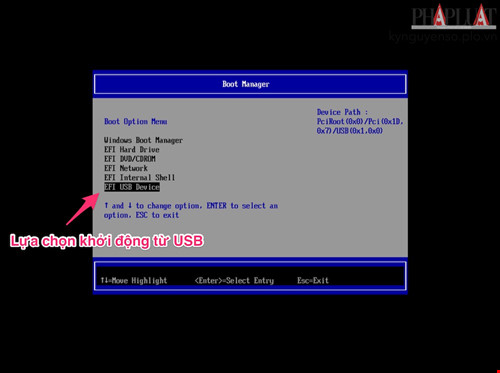
Khi boot thành công vào USB, bạn tiếp tục chọn dòng Android-x86 6.0-r1 Live để chạy Android trực tiếp trên USB thay vì cài đặt vào máy tính.
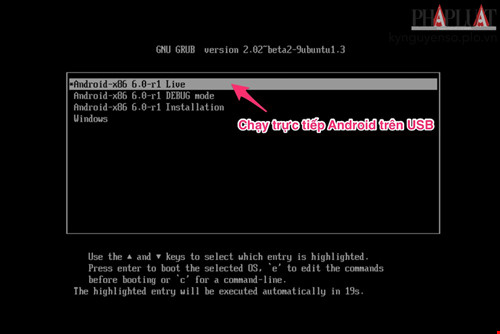
Tiếp theo, bạn cần phải cài đặt ngôn ngữ, kết nối Wi-Fi, đăng nhập tài khoản Google… và thực hiện mọi thứ tương tự như trên smartphone hoặc tablet chạy Android. Khi đã “vọc” thoải mái, bạn hãy nhấn nút nguồn và chọn Power Off để tắt thiết bị. Sau đó rút USB và khởi động vào Windows như bình thường.
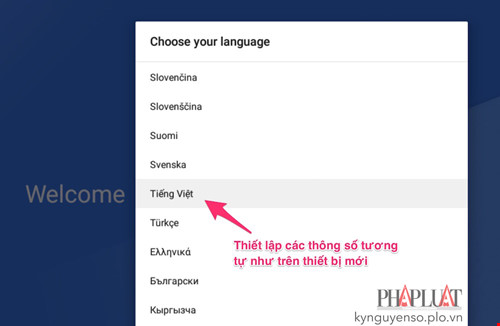
Trên đây là cách để chạy Android 6.0 trên USB bằng Máy Tính cực hay không cần dùng đến thiết bị nào hết.
Theo: PLO - Kỷ Nguyên Số
 KAIO.PRO - Hệ thống Bán Vàng, Ngọc Xanh, Đồ Item Tự Động 100% của GameHub.Pro
KAIO.PRO - Hệ thống Bán Vàng, Ngọc Xanh, Đồ Item Tự Động 100% của GameHub.Pro KAIO.PRO - Hệ thống Bán Vàng, Ngọc Xanh, Đồ Item Tự Động 100% của GameHub.Pro
KAIO.PRO - Hệ thống Bán Vàng, Ngọc Xanh, Đồ Item Tự Động 100% của GameHub.Pro